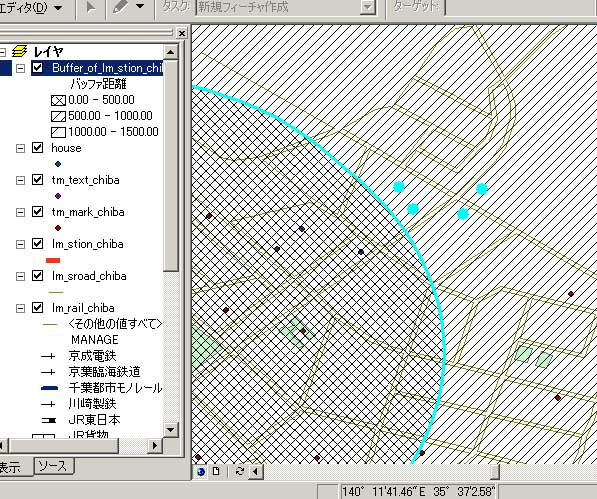実習に入る前に、6月17日の演習の結果を表示しておく。 ここでは「house」という名前のshpファイル上に、現地調査の結果を ポイントデータとして入力してある。shpファイル名が異なる場合には、 自分のファイル名に置き換えて読み進めよ。
千城台駅のみを選択: 千城台駅のデータは、ポイントデータとして「lm_stion_chiba」レイヤーに 含まれている。まずは、この千城台駅のデータのみ選択せよ。選択できると 下記の画像のように、水色で表示されるはずである。
(具体的な方法はいままでの演習内容を思いだそう。メニューバーの「選択」- >「属性検索」を利用すれば実現できる。)
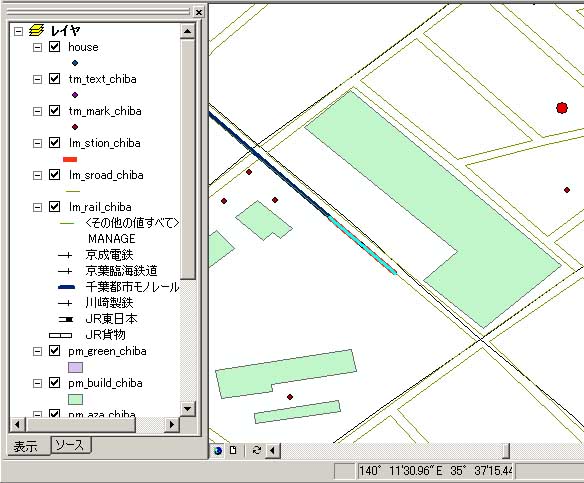
千城台駅からの距離に応じてバッファリング: 千城台駅を選択した状態から、メニューバーの「ツール」-> 「バッファウィザード」を選択する。
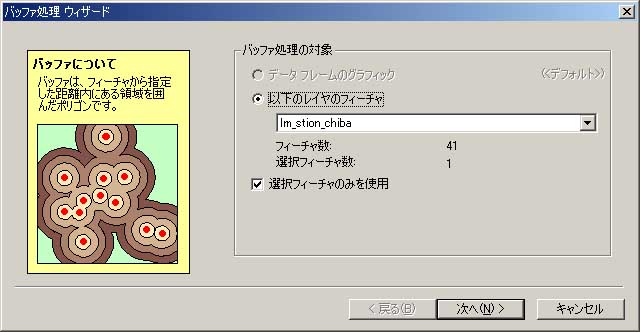
下記の図のように、「多重リングバッファ」を選択する。リング数は3とするが、 リング間の距離はグループによって異なるため、注意するように。
| グループ名 | リング間の距離 |
|---|---|
| I, IIグループ | 250m |
| III, IVグループ | 500m |
| V, VI, VIIグループ | 750m |

バッファリングを実行すると、下記のような結果が表示されるはずである。
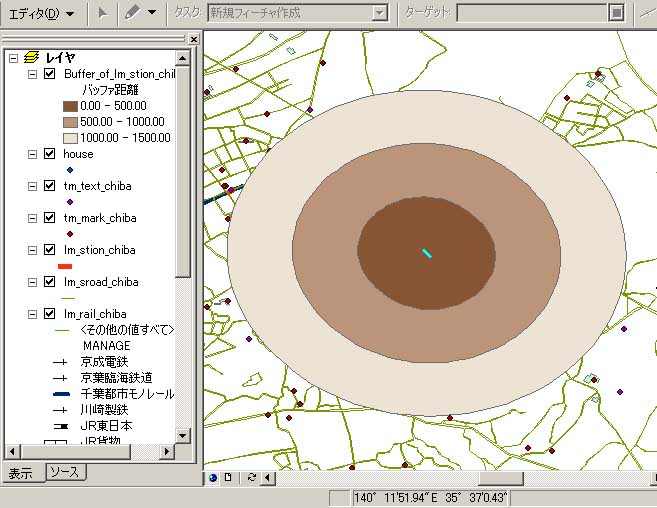
上記のバッファリングの結果では、下のレイヤーの情報が見えない。 したがって、下記の図のように凡例の色を斜線に変更している。斜線に 限定しないが、下のレイヤーの情報が見えるように、工夫して凡例の 色を変更せよ。
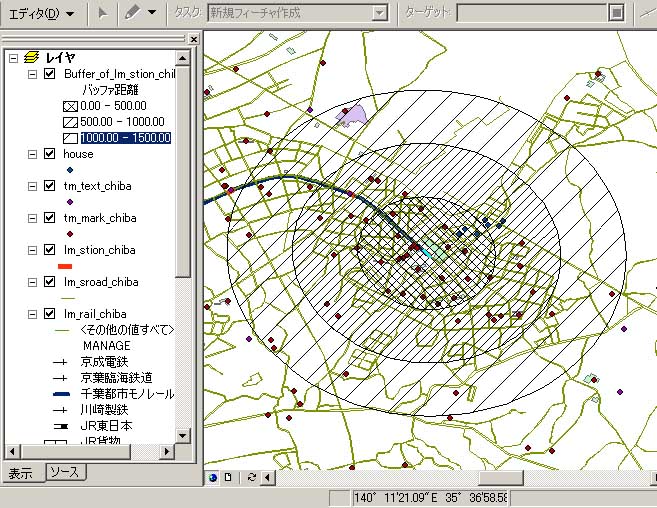
特定のバッファに含まれるポイントデータのみを表示
上記のバッファリングの結果、生成されたレイヤーの「属性テーブル」を 開くと、下記のように表示される(リング間の距離が500mの場合の テーブルである)
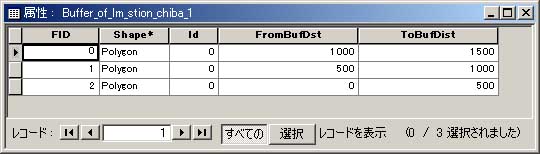
上記の「属性テーブル」の情報を元に、駅からの距離が500mより大きく、 1000m以下の範囲だけ選択させたい(リング間の距離が500mの場合)。 実行してみよ。
(具体的な方法はいままでの演習内容を思いだそう。メニューバーの「選択」- >「属性検索」を利用すれば実現できる。)
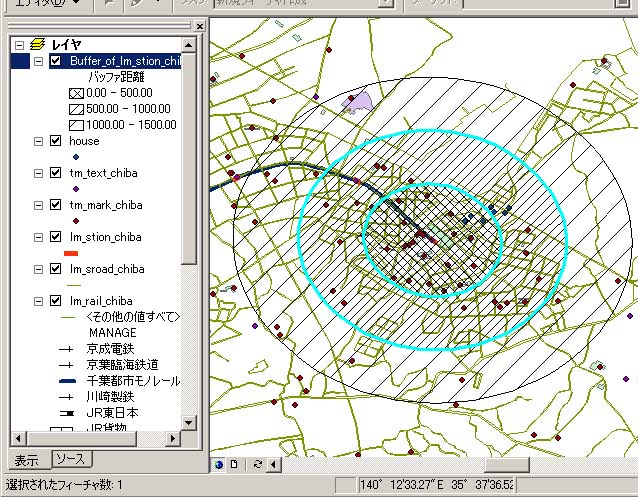
上記のように属性検索で、駅からの距離が500mより大きく、 1000m以下の範囲だけ選択させているものとする(リング間の距離が500mの場合)。 この上で、メニューバーの「選択」->「空間検索」を開いて、下記のように 指定してみよう。
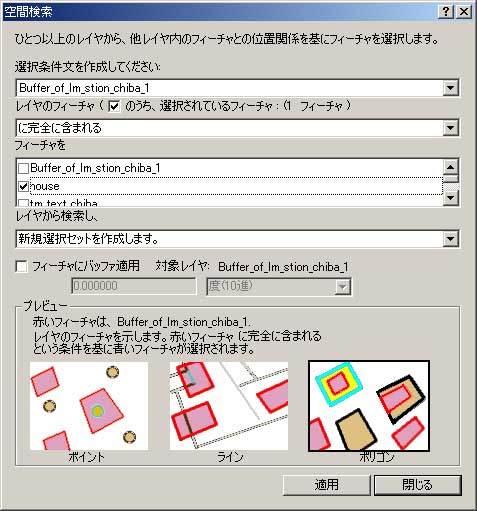
空間検索を実行すると、駅からの距離が500mより大きく、1000m以下の範囲に含 まれる現地調査結果(家やコンビニなど)だけが選択される。この画面を見回り の教員またはTAに表示させよ。